win10电脑虚拟桌面的启动和创建及查看的方法?
今天,我将向您介绍win10虚拟桌面的启动,创建和查看方法。 Microsoft在Win10中具有内置的虚拟桌面功能。Windows虚拟桌面支持Windows 10多会话,Windows 10单会话,Windows 7单会话以及Windows Server 2012 R2和更新的操作系统。 每个虚拟桌面都可以被视为一个单独的桌面或工作区或其他计算机界面。每次创建虚拟桌面时,就像打开一个新工作区一样。 能够打开一组完全不同的任务,而不必担心与以前的窗口混淆。
教程/方法
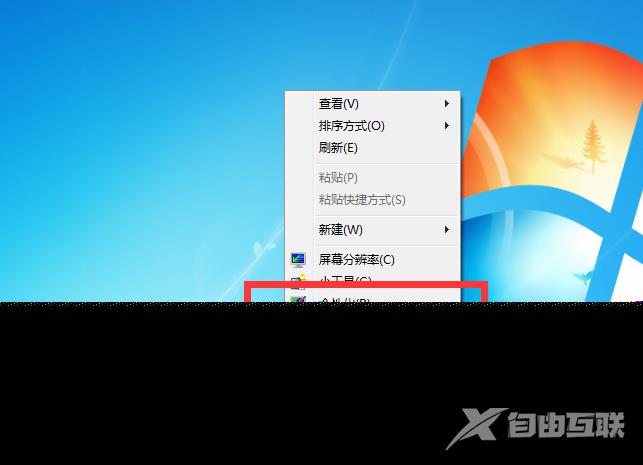
方法1,用于启动和创建和查看虚拟桌面:
快捷键启动,Win + Ctrl + D按住winodws键然后按Ctrl和D,这将创建一个新的虚拟桌面。
Win + Tab按钮浏览打开的虚拟桌面。
Win + Ctrl + F4关闭当前虚拟桌面。
Win + Ctrl +向右箭头并在右侧创建的虚拟桌面之间切换。
Win + Ctrl +向左箭头在您在左侧创建的虚拟桌面之间切换。
方法2:启动并创建和查看虚拟桌面:
图形切换,任务栏黑暗在桌面的底部,以及列顶部的各种图标 - 鼠标右键 - 显示任务按钮按钮。
出现在任务栏上
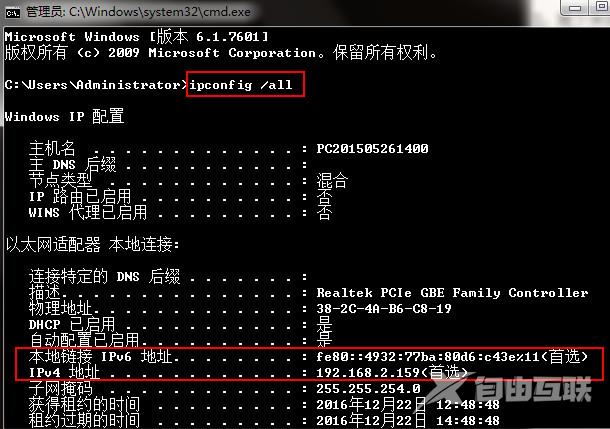
单击图标以显示虚拟桌面创建并关闭浏览界面。
单击新建桌面以创建新的虚拟桌面。
您还可以关闭虚拟桌面。
虚拟桌面启动和创建及查看方法三:
使用第三方桌面软件(如360桌面)创建虚拟桌面。这不会引入360桌面。
以上是对win10虚拟桌面的启动,创建和查看的介绍。
希望上面这篇文章能帮助到您!
关键词:虚拟桌面的启动,虚拟桌面的创建,虚拟桌面的查看 【转自:盐城网站建设 http://www.1234xp.com/yancheng.html 复制请保留原URL】阅读本文的人还阅读:
win10鼠标能动但点击无反应_win10鼠标能动单击没反应的解决方法
windows10怎么连接wifi_电脑windows10连接wifi的方法